
През последните месеци Google продължава да разширява възможностите на своя чатбот с изкуствен интелект Gemini, като добавя нови функционалности. Едно от актуалните подобрения включва въвеждането на персонализирани чатботове, наречени Gems.
То позволява на потребителите да създават уникални ботове, отговарящи на специфичните им нужди и предпочитания. Например, един Gem може да предоставя помощ в областта на финансите, докато друг може да бъде специализиран в даването на здравни съвети. Може да имате Gem, който да ви помогне да научите чужд език, а друг - да измислите идеи за следващата си почивка.
За да използвате Gems обаче, трябва да сте потребител на един от платените планове Gemini Advanced, Business или Enterprise. Планът Advanced струва 42.99 лв. на месец и включва 2 TB място за съхранение в Google One, което може да се използва в Gmail, Google Photos и други продукти на Google.
Ако нямате платен абонамент и искате да изпробвате Gems, можете да влезте в уебсайта на Gemini със съществуващия си профил в Google и да активирате безплатен едномесечен пробен период за Gemini Advanced.
Съществуващи шаблони
След като получите достъп до Gemini Advanced, можете да разгледате съществуващите Gems, сред които Brainstormer (Мозъчна атака) или Career Guide (Ръководство за кариера), като щракнете върху лентата с менюта в горния ляв ъгъл.
След като се спрете на някой от предварително подготвените Gems, можете да изберете една от примерните заявки, свързани с него. Можете също да изпратите свой въпрос или подкана и да видите как ще се справи Gemini.
Създаване на нов Gem
За да създадете нов Gem, щракнете върху “Gem manager” от менюто в ляво. След това изберете “New Gem”, за да започнете процеса на създаване. Дайте на новия си Gem описателно име, което да отразява предназначението му. След това въведете инструкции за него, за да обясните целта, която искате да изпълнява.
Обърнете се директно към него, като определите неговата цел, личност и предпочитан езиков стил. Например: Ти си туристически експерт. Дай ми кратки, приятелски съвети, свързани с популярни туристически дестинации.“
Ако се нуждаете от помощ при създаването на инструкции, можете да изберете „Use Gemini to re-write instructions“. Така можете да доусъвършенствате описанието им, което най-добре отговаря на вашите нужди.
Тестване
Използвайте полето с подкани в дясната част на екрана, за да тествате отговорите на вашия Gem. Задайте му въпроси, свързани с неговата цел, и оценете отговорите му. Ако е необходимо, направете корекции в инструкциите си, за да подобрите резултатите.
Можете например да напишете: „Планирам 10-дневно пътуване до Италия и искам да разгледам както големите градове като Рим, Флоренция и Венеция, така и да посетя някои по-непопулярни дестинации. Препоръчай ми маршрут, който задължително трябва да се види, както и съвети за най-добрата местна храна и възможности за транспорт.“
Когато сте доволни от отговорите на вашия Gem, щракнете върху „Запази“ и започнете чат. Ако след като видите резултатите, искате да коригирате инструкциите, щракнете върху „Инструкции“ и преработете текста, който смятате, че трябва да бъде променен. Можете отново да използвате Gemini, за да пренапишете инструкциите.
Запазване и използване
Ако сте доволни от вашия Gem и информацията, която предоставя, щракнете върху бутона “Save”, за да го запазите. Ще видите съобщение, което ви информира, че вашият Gem е създаден.
След като създадете новия си помощник, той автоматично ще бъде добавен към вашия списък. Можете да го достъпите по всяко време от левия панел или чрез мениджъра на Gem. Освен това, новият ви Gem ще бъде достъпен и в мобилната версия на приложението, което ви позволява да работите с него навсякъде и по всяко време.
Редактиране на Gem
Ако желаете да преработите допълнително своя Gem, щракнете върху „Gem manager“ в лявата лента. Под „Your Gems“ открийте току-що създадения чатбот и щракнете върху бутона „Редактиране“.
Ще бъдете прехвърлени на страницата за редактиране на Gem, където можете да промените името и инструкциите, както и да подадете заявка за образец. Когато приключите, щракнете върху бутона „Актуализиране“, за да запазите своя Gem с последните промени.
Създаване на шаблон
Ако сте доволни от създадения от вас чатбот, можете да го използвате като шаблон за нов проект. За целта отидете в „Мениджър на Gems“, където ще намерите иконата с три точки. Кликнете върху нея и изберете опцията „Направи копие“. Това ще отвори вашия Gem в режим на редактиране, където ще имате възможност да го преименувате и да промените инструкциите според нуждите си.
Изтриване
Ако вече не желаете или не се нуждаете от създаденото от вас чатбот, можете лесно да го премахнете. За целта се върнете в „Мениджър на Gems“. Там ще намерите иконата с три точки, която представлява опциите. Щракнете върху нея и изберете „Изтриване“. След това ще се появи подкана за потвърждение на вашето действие. Щракнете отново върху „Изтриване“, за да потвърдите, че искате да премахнете чатбота.
С Gemini и Gems, Google предоставя на потребителите още едно средство за създаване на персонализирани и интелигентни помощници. Независимо дали търсите помощ в работата, ученето или ежедневието, персонализираният чатбот може да бъде ценен съюзник във вашето начинание.
Най-добрите практики за създаването му включват определянето на конкретна цел, която ще помогне за по-структуриран и фокусиран чатбот. Въвеждането на ясни и подробни инструкции, за да може той да изпълнява задачите си точно и ефективно. Тестването на Gem с различни заявки и събирането на обратна връзка от потребителите, както и редовната му актуализация, за да включва нови функционалности и други.
Важно е обаче да се знае, че при създаването на Gem в Google Gemini съществуват и някои ограничения. Сред тях са изискването за платен абонамент, както и необходимостта от съобразяване с политиките за сигурност и поверителност на Google. Въпреки че процесът на създаване е опростен, може да се изискват и определени технически умения при по-сложните настройки и персонализации.


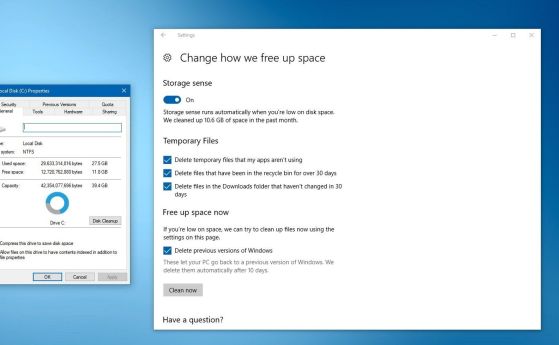















Коментари
Моля, регистрирайте се от TУК!
Ако вече имате регистрация, натиснете ТУК!
Няма коментари към тази новина !
Последни коментари